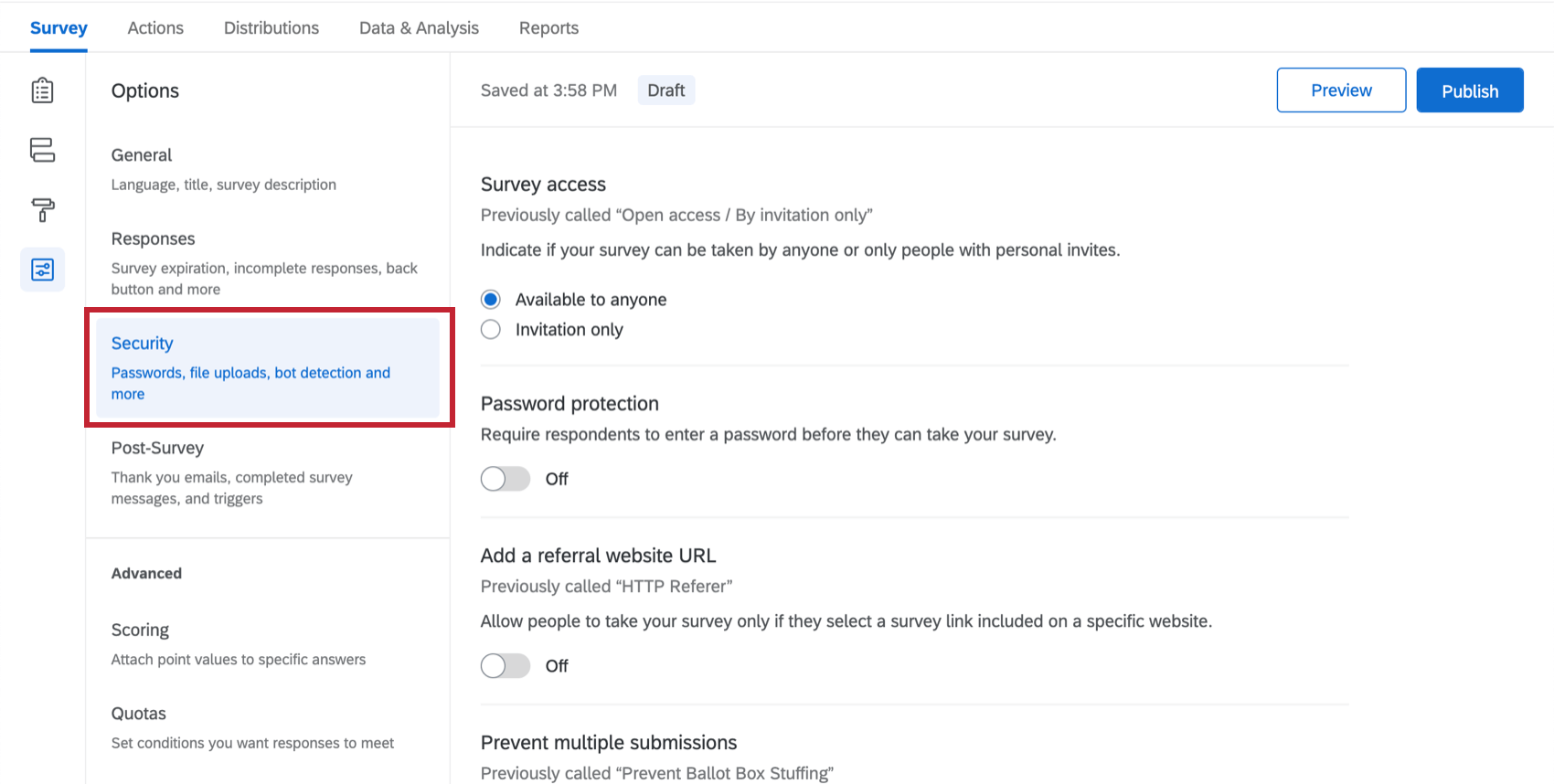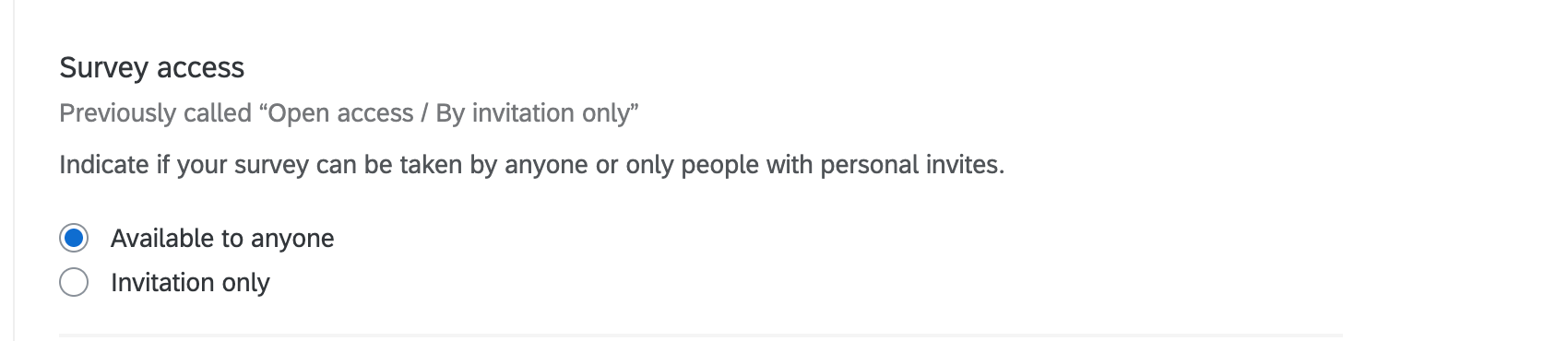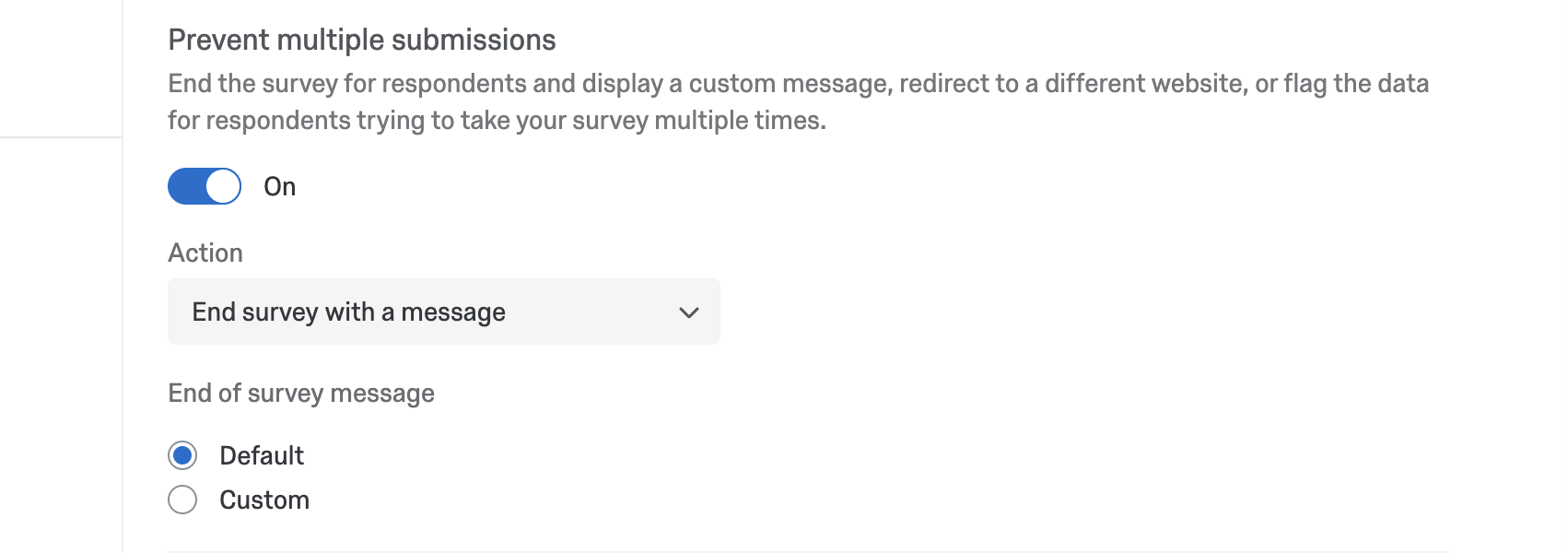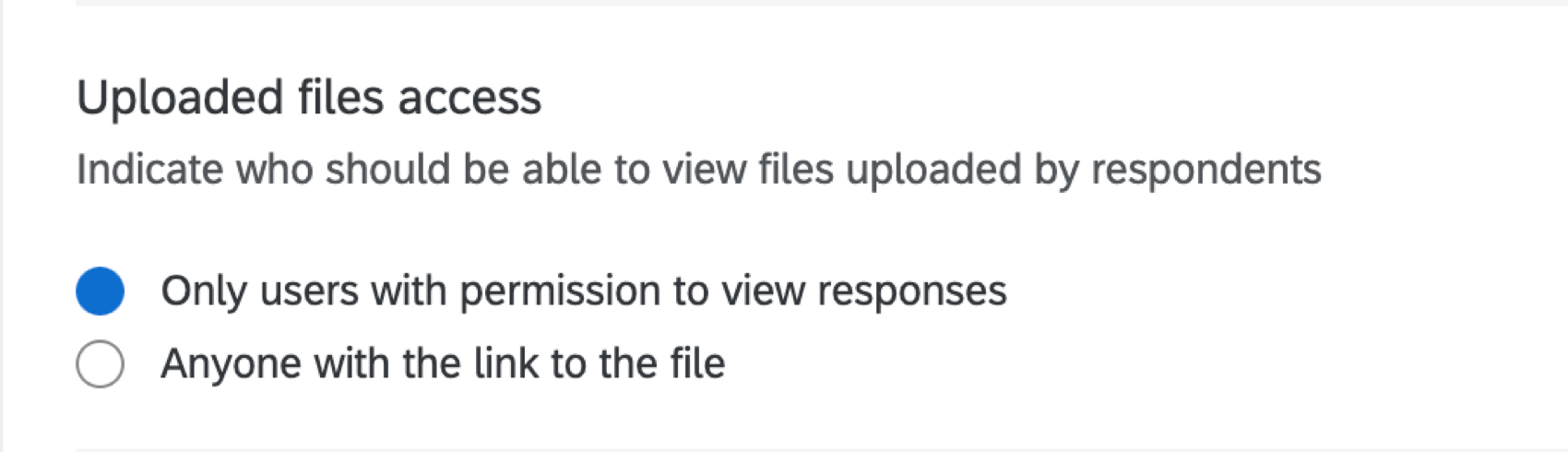Options de sécurité d’enquête
À propos des options de sécurité de l’enquête
Ces options d’enquête peuvent augmenter la sécurité de votre enquête et la protéger contre les réponses indésirables.
Accès à l’enquête
Il y a deux façons pour un répondant d’entrer dans votre enquête. La première consiste à le faire de manière anonyme, en cliquant sur un lien anonyme. La seconde consiste à cliquer sur un lien individuel généré spécialement pour eux (par le biais d’un courrier électronique ou d’un lien unique).
- Disponible pour tout le monde : par défaut, les personnes interrogées ayant un lien anonyme ou un lien individuel peuvent participer à votre enquête.
- Sur invitation uniquement : Sur invitation uniquement : seules les personnes interrogées auxquelles un lien individuel a été envoyé ou qui ont été invitées par e-mail (avec le lien individuel par défaut) peuvent accéder à l’enquête. Personne ne peut participer à l’enquête en utilisant le lien anonyme ou le lien pour remplissage multiple
Si une personne tente d’accéder à votre enquête à l’aide d’un lien anonyme ou pour remplissage multiple alors que le paramètre Invitation uniquement est activé, elle recevra un message indiquant que “Cette enquête ne peut être réalisée que sur invitation.”
Protection par mot de passe
Vous pouvez définir un mot de passe général unique que tout répondant devra saisir pour accéder à votre enquête. Cette fonction est utile lorsque vous utilisez le lien anonyme et que vous souhaitez limiter les personnes autorisées à participer à l’enquête.
Activez la protection par mot de passe et saisissez le mot de passe de votre choix dans le champ qui s’affiche.
Il n’y a pas de limite au nombre de fois où les répondants peuvent essayer de deviner le mot de passe d’une enquête.
Ajouter une URL de site Web de référence
Indiquez l’URL d’où doivent venir vos répondants pour accéder à votre enquête. Ce paramètre est utile si votre lien vers une enquête est publié sur un site Web précis une page interne d’une université ou d’une entreprise par exemple) et que vous souhaitez vous assurer que le lien n’est pas copié et envoyé à d’autres personnes. Seuls ceux qui peuvent accéder à cette page pourront participer à l’enquête.
  ;
Empêcher les envois multiples
Si vous offrez une récompense ou effectuez une enquête sensible, vous souhaiterez peut-être empêcher les participants de répondre plus d’une fois à l’enquête. Ce paramètre fonctionne en plaçant un cookie sur leur navigateur lorsqu’ils soumettent une réponse. Si le répondant cliquait à nouveau sur le lien vers une enquête, Qualtrics verra ce cookie et ne lui permettra pas de participer à l’enquête.
« Empêcher les réponses multiples » est un excellent moyen de dissuasion, mais peut être contourné par des participants avertis qui effacent les cookies de leur navigateur, passent à un autre navigateur Web ou utilisent un autre appareil. Pour les enquêtes qui incitent davantage à la tricherie, envisagez de distribuer votre enquête par e-mail (qui crée un lien unique à usage unique pour chaque participant) ou en utilisant un authentificateur.
Certains utilisateurs peuvent voir apparaître un ensemble d’actions lorsqu’ils activent ce paramètre. Pour plus de détails, voir la section Empêcher les envois multiples de la page d’assistance sur la détection des fraudes.
Détection de Bot
Recherchez des répondants qui pourraient être des robots et signalez leurs réponses. Pour plus de détails, voir la section Détection des bots de la page d’assistance sur la détection des fraudes.
Moniteur d’analyse de sécurité
Empêchez les scanners de sécurité de lancer accidentellement une nouvelle session de votre enquête. Voir la section Moniteur d’analyse de sécurité de la page d’assistance sur la détection des fraudes.
Identifiant pertinent
Analysez le navigateur, le système d’exploitation et la géolocalisation d’un répondant pour éviter les réponses frauduleuses. Pour plus de détails, voir la section RelevantID de la page d’assistance sur la détection des fraudes.
Empêcher l’indexation
Les moteurs de recherche fonctionnent en créant ce qu’on appelle une indexation, ou une carte de toutes les pages sur Internet afin qu’elles puissent être recherchées rapidement. En empêchant l’Empêcher l’indexation, vous pouvez empêcher les moteurs de recherche de trouver votre enquête et de la présenter dans leurs résultats de recherche.
Accessibilité des fichiers téléchargés
L’
accès aux fichiers téléchargés détermine si les personnes peuvent télécharger les fichiers soumis par les répondants. Cela inclut les fichiers téléchargés en réponse aux types de questions suivantes : téléchargement de fichiers, capture d’écran et signature. En outre, ces utilisateurs pourront voir les réponses à l’enquête dans les points de contact du Répertoire XM et consulter les réponses complètes dans tous les rapports publics qui leur sont communiqués.
Si vous ne pouvez pas accéder à l’URL à partir de votre exportation de données, c’est parce que le propriétaire de l’enquête a activé l’option ” Seuls les utilisateurs ayant l’autorisation de consulter les réponses” et qu’il ne vous a pas donné l’autorisation de consulter les réponses. Si vous souhaitez que tout le monde puisse voir les liens de l’ensemble de données, vous devez activer l’option Toute personne ayant un lien avec le fichier.
Rendre les réponses anonymes
L’activation du paramètre Anonymiser les réponses est un moyen efficace de débarrasser définitivement une réponse des informations permettant de l’identifier avant de l’enregistrer dans les données.
Lorsque les réponses sont recueillies à l’aide de l’application lien anonymeen activant ce paramètre, vous supprimez de vos résultats l’adresse IP, les données de localisation et tous les autres champs par défaut de Qualtrics. Lorsque les réponses sont recueillies à l’aide de l’application lien individuelen activant ce paramètre, l’adresse IP et les données de localisation sont supprimées et la réponse est déconnectée de l’interface utilisateur contact qui l’a fournie. De cette manière, vous pouvez savoir quels contacts ont répondu (par le biais de votre historique de distribution et l’historique des contacts), mais pas quelle réponse appartient à quel contact.
Attention: Si vous disposez du Répertoire XM, les informations relatives à l’invitation à l’enquête seront toujours disponibles dans la chronologie du contact. L’activation de l’anonymisation des réponses empêchera l’affichage de la réponse à l’enquête dans la chronologie. L’ajout de champs de données intégrées à partir de XM Directory à une réponse d’enquête peut entraîner la perte d’anonymat de la réponse à l’enquête.
Astuce: Il existe un paramètre dans les éléments de fin d’enquête qui fonctionne de la même manière que “Anonymiser les réponses”, appelé“Ne PAS enregistrer d’informations personnelles et supprimer l’association avec le panel (non recommandé)” Si l’option “Anonymiser les réponses” est désactivée dans les options de l’enquête, mais qu’une personne interrogée rencontre un élément de fin d’enquête avec ce paramètre “Ne pas enregistrer” activé, elle sera tout de même anonymisée.
  ;
Options de l’enquête dans différents types de projets
Les options de l’enquête sont disponibles dans de nombreux types de projets. Les options décrites sur cette page sont disponibles dans les types de projet suivants :
Il existe quelques autres projets qui ont accès aux options de l’enquête, mais avec des fonctionnalités uniques qu’il convient de garder à l’esprit.
- Pour les projets d’Engagement, de Cycle de vie ou d’études ad hoc sur les employés, veuillez consulter les Options d’enquête (EX).
- Pour Pulse, voir la section sur les options d’enquête dans la rubrique Fonctions disponibles dans les enquêtes Pulse.
- Pour les projets 360, voir Options de l’enquête (360).
- Pour Conjoint et Différence maximum, voir Options de l’enquête.
  ;
  ;